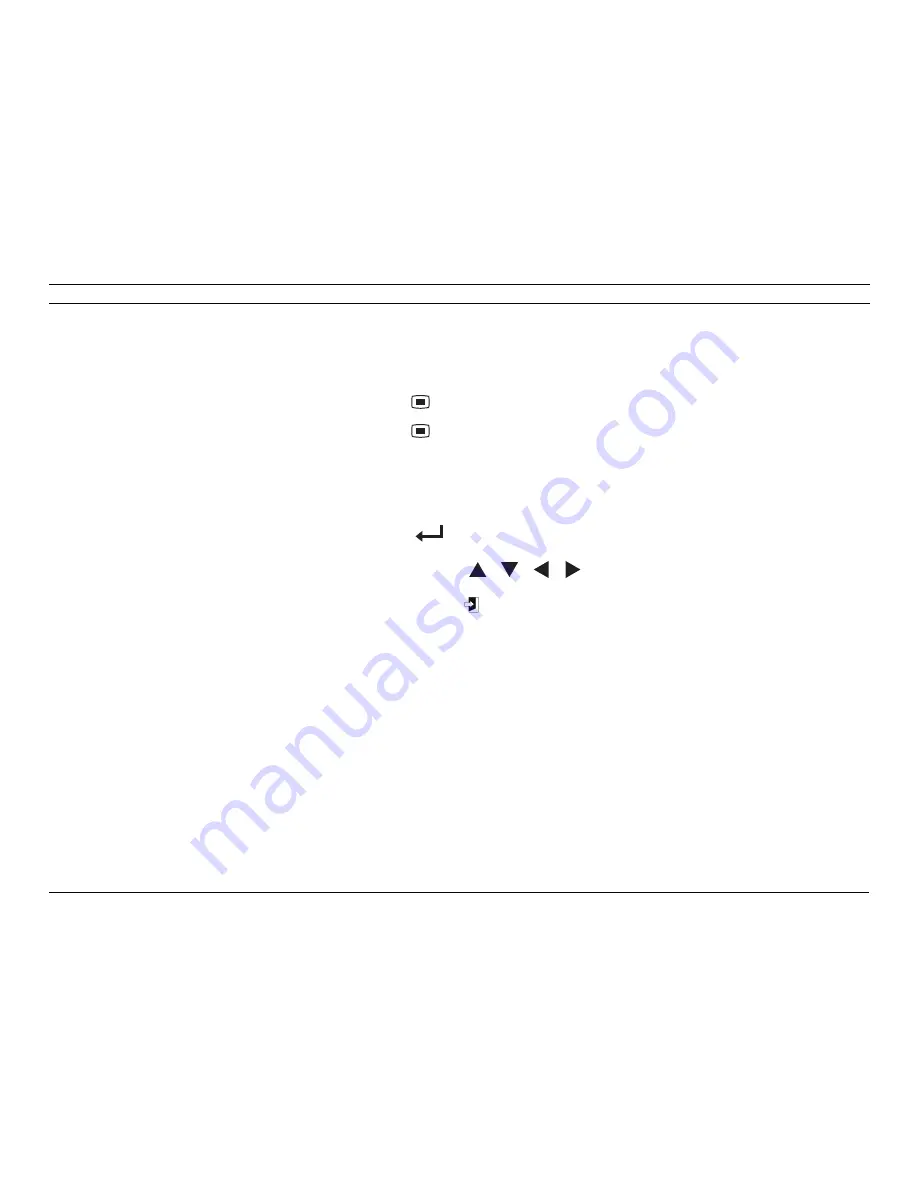
Video Recorder 440/480 Series
Instalación rápida | es
3
Bosch Security Systems
AM18-Q0608 | v1.0 | 2011.10
Instalación rápida
Para que la unidad esté operativa rápidamente, realice las
conexiones descritas a continuación e indique los datos
pertinentes en el menú Instalación rápida. El menú
Instalación rápida aparece la primera vez que se inicia la
unidad.
Conexiones
Conexiones principales
1.
Conecte las cámaras a los conectores
VIDEO IN
(entrada de vídeo) BNC.
2.
Conecte el monitor A a la salida
VGA MON A
(compatible con 800 x 600, 1024 x 768 o 1280 x 1024).
3.
Conecte un ratón USB al puerto
USB
.
Conexiones opcionales
1.
Conecte el monitor B al conector BNC
C MON B
.
2.
Conecte una señal de audio a la entrada de audio
AUDIO IN
RCA (CINCH).
3.
Conecte la salida
AUDIO OUT
RCA (CINCH) al monitor o
al amplificador de audio.
4.
Conecte hasta 4/8 alarmas a las entradas
ALARM IN
(mediante los bloques de terminal suministrados).
5.
Conecte la salida
ALARM OUT
(mediante los bloques
de terminal suministrados).
6.
Conecte una unidad de control de giro/inclinación/
zoom al puerto
RS-485
(mediante el bloque de terminal
suministrado).
7.
Conéctese a la red a través del puerto
RJ-45
.
8.
Conecte un “Convertidor de RS232 a bifásico de Bosch”
en el puerto
RS-232
, si es necesario.
Encendido
Encienda todos los equipos que estén conectados.
–
Conecte la unidad de alimentación a la toma de
corriente de CA.
–
Conecte el cable de alimentación de CC al conector
12VDC
de la unidad.
Utilización por primera vez
La primera vez que se inicie la unidad, aparece el menú
Instalación rápida. Introduzca los ajustes básicos en las tres
pestañas para que la unidad pase a ser operativa. La unidad
comienza a grabar de forma automática cuando se cierra el
menú Instalación rápida.
Para abrir el menú Instalación rápida en cualquier otro
momento:
1.
Pulse la tecla
de menú para utilizar la barra de
control del sistema.
2.
Pulse la tecla
para acceder al menú principal.
–
Aparece el menú principal en el monitor A.
3.
Seleccione Sistema y, a continuación, el submenú
Configuración. Finalmente, haga clic en Instalación
rápida.
Desplazamiento
Utilice un ratón USB o las siguientes teclas del panel frontal:
–
Utilice la tecla
para seleccionar un submenú u
opción.
–
Utilice
las
teclas
de
flecha
para desplazarse por un menú o una lista.
–
Utilice el botón de salida
para volver o desactivar
el menú.
Tras arrancarla, la unidad presenta el registro en pantalla
cuadrada. El ID de usuario predeterminado es
ADMINISTRATOR la contraseña predeterminada es
000000
(seis ceros).
Menú Instalación rápida
El menú Instalación rápida contiene tres pestañas:
Internacional, Grabación continua y Red. Haga clic en el
botón
Salir
para salir del menú Instalación rápida. Si cambia
los ajustes de Instalación rápida, los ajustes personalizados
se sobrescribirán.
Internacional
Grabación continua
Defina Calidad, Velocidad de fotogramas, Covert (Ocultar),
Audio y Resolución de grabación continua para cada perfil de
la tabla.
Red
Introduzca los ajustes que controlan el comportamiento de la
unidad con respecto a la red.
Idioma
Seleccione en la lista el idioma del menú.
Zona
horaria
Seleccione una zona horaria de la lista.
Formato de
hora
Seleccione el formato de reloj de 12 ó 24
horas.
Hora
Introduzca la hora actual.
Formato de
fecha
Seleccione entre los tres formatos de fecha
que muestran primero el mes (MM), el día
(DD) o el año (AAAA).
Fecha
Introduzca la fecha actual.
Nombre de
DVR
Introduzca un nombre de DVR único para
la red.
DHCP
Active DHCP para que el servidor de red
asigne automáticamente la dirección IP, la
máscara de subred y la puerta de acceso
predeterminada.
Aparecen los valores reales.
Dirección IP,
Máscara de
subred y
Gateway
(Puerta de
acceso)
Introduzca las direcciones IP, de máscara
de subred, de puerta de acceso
predeterminada y del servidor DNS si
DHCP está desactivado.






































